Comment hay còn gọi là chú thích trên Word là thao tác để giải thích, ghi chú thêm một điều gì đó cho người khác hiểu rõ hơn về những từ ngữ đáng chú ý: thông tin người viết, những từ ngữ đã chỉnh sửa,… Bài viết này sẽ trình bày về cách thêm, sửa xoá các (comment) chú thích trên word.
Cách chèn thú thích trong Word
Đối với Word 2003
Bước 1: Tạo chú thích
Bạn muốn chú thích từ nào thì bôi đen từ đó, kế tiếp bạn vào Insert và chọn mục Comment
Xuất hiện khung Comment màu đỏ bên phải trang, nhập chú thích mong muốn vào ô khung đó sau dấu “:”
Bước 2: Chỉnh sửa, xóa chú thích
Bạn chỉ cần trỏ chuột vào khung Comment, nơi bạn đã viết trước đó và chỉnh sửa tùy ý. Hoặc click chuột phải vào từ đã được tạo chú thích và chọn Edit Comment.
Nếu muốn xóa những Comment, bạn chọn đã comment trước đó, sau đó kích vào biểu tượng Reject Change/ Delete Comment. Chọn dòng Reject Change/ Delete Comment nếu chỉ muốn xóa Comment hiện tại. Chọn Delete All Comments in Document nếu như bạn muốn xóa tất cả các Comment có trong văn bản đang mở.
Ngoài ra, bạn cũng có thể click chuột phải vào từ đã tạo comment sau đó nhấn Delete Comment để xóa nó.
Đối với Word 2007
Bước 1: Tạo chú thích
Bôi đen từ cần để comment, sau đó vào thẻ Review, chọn biểu tượng New Comment, sau đó khi khung Comment xuất hiện, điền nội dùng cần chú thích vào đó.
Bước 2: Để xóa Comment, bạn trỏ chuột vào nơi đã thêm comment, vào Review chọn Delete để xóa comment hiện tại, chọn Delete All Comments in Document nếu muốn xóa tất cả các comment có trong văn bản đang thao tác.
Ngoài ra, bạn cũng có thể xóa comment hiện tại bằng cách trỏ chuột vào từ comment, click chuột phải lên đó và chọn Delete Comment. Chèn chú thích trong Word giúp bạn có thể trình bày thêm ý nghĩa của các thông tin trong văn bản được rõ ràng và đầy đủ hơn.
Nguồn: Tổng hợp từ Internet.


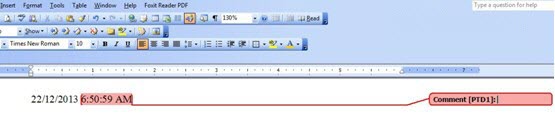

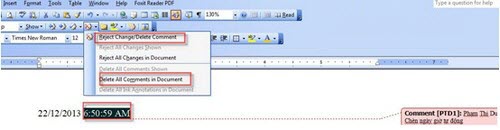


Bài viết liên quan
Hướng dẫn chi tiết cách lập bảng lương 2016 mới nhất cho doanh nghiệp
Lập bảng lương là một khâu không thể thiếu trong quá trình kinh doanh của [...]
Th11
4 thủ thuật Excel dân văn phòng không nên bỏ qua
4 thủ thuật Excel dân văn phòng không nên bỏ qua Tách họ và tên [...]
Th3
Hướng dẫn tách hình ảnh trong word
Khi soạn thảo văn bản word thì công việc chèn hình ảnh vào file word [...]
Th7
Xóa tài liệu mở gần đây trong word
Nhằm thuận tiện cho người dùng trong word. Khi mở word ra bạn sẽ thấy [...]
Th7
Hàm loại bỏ dấu tiếng việt trong excel
Cũng khá lâu rồi trong chuyên mục thủ thuật excel mình chưa cung cấp thêm bài mới [...]
Th7
Tạo trang bìa đẹp trong word
Khi đánh máy bài word thì ít nhiều bạn cần quan tâm tới trang bìa [...]
Th7